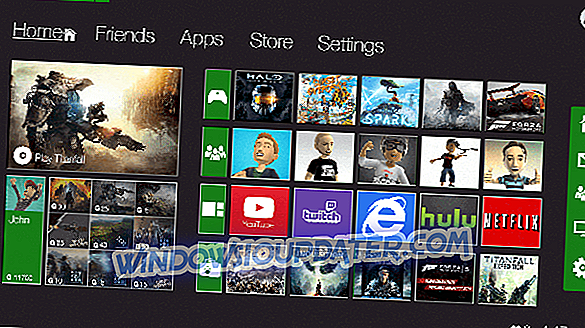Ikke alle elsker den nye Sets-funktion, der implementeres af Microsoft. Teknikgiganten lavede for nylig en ændring i funktionen, så brugerne ikke vil klage over, at de er tvunget til at bruge den.
Sæt er en funktion, som ændrer drastisk den måde, vi arbejder på i Windows, og det bringer OS tættere på den måde, hvorpå webbrowsere arbejder. Via Sets bringer Microsoft en massiv ændring i Windows 10 RS5. Brugere får chancen for at køre forskellige apps som Edge, Netflix og Office, alt sammen i samme vindue. Skift mellem apps vil finde sted på en lignende måde, som du vil indstille mellem forskellige browser faner.
Ikke alle elsker Sets-funktionen
Selvfølgelig er funktionen ikke tiltalende for alle brugere. Folk, som i stedet ville arbejde i diskrete Windows, kan finde denne nye funktion og dens knap helt unødvendig. Med disse brugere i tankerne kan du slå Sets off til forskellige individuelle applikationer.
Sådan slukker du Sæt i Windows 10
Her er de trin, der er nødvendige for at stoppe apps fra at køre i Sæt:
- Åbn indstillinger, gå til System og derefter gå til Multitasking.
- Under Sæt skal du klikke på knappen + for at vælge en app fra listen, som du ikke vil køre i Sæt.
- Rul ned for at vælge det program, du ikke vil arbejde i Sæt.
- Gentag proceduren for alle de apps, du ikke vil køre i Sæt.
- Hvis den valgte app er åben, skal du genstarte den, og du vil se fanen Indstillinger væk.
Hvis du vil slå Sets off for hver app, skal du gentage hele processen igen for hver enkelt af dem.